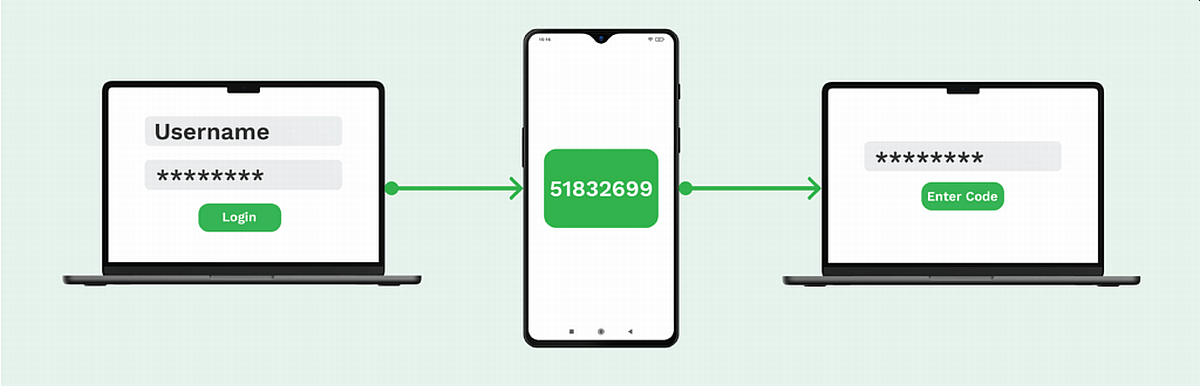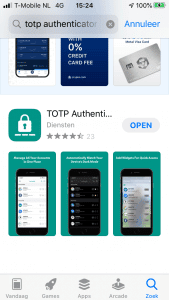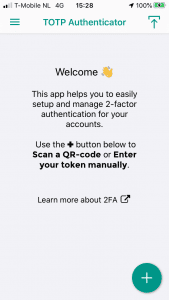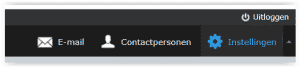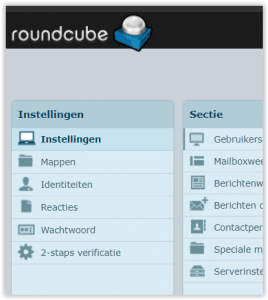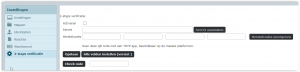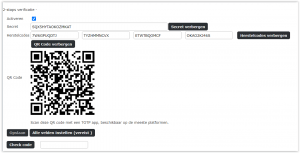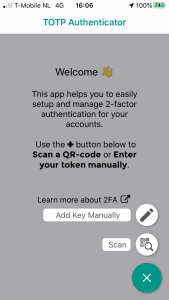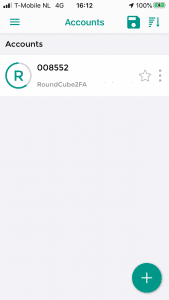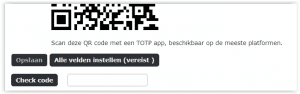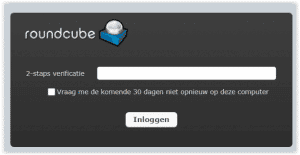Wat is 2FA?
2FA is een methode waarbij twee stappen succesvol doorlopen moet worden om ergens toegang tot te krijgen. De eerste stap is het invoeren van een gebruikersnaam en wachtwoord, de tweede stap is een extra cijferreeks die je op te telefoon ontvangt. Door gebruik te maken van 2FA kan bij verlies of diefstal van je wachtwoord er geen toegang worden gekregen omdat een hacker naast jouw wachtwoord ook jouw telefoon nodig heeft om in te kunnen loggen.
Hoe activeer ik twee-factor-authenticatie (2FA) voor webmail?
Om je account extra te beveiligen is het mogelijk om voor Roundcube webmail twee-factor-authenticatie in te schakelen. Dat betekent dat er een tweede stap is vereist om op je webmail in te kunnen loggen. In Roundcube is de eerste stap het invullen van je gebruikersnaam en wachtwoord, de tweede stap is het invullen van een cijfercode die je op je telefoon met een app hebt ontvangen.
Inschakelen gaat als volgt:
Let op: Volg deze instructie heel zorgvuldig. Bij verkeerde instellingen of niet volgen van deze procedure kun je mogelijk niet meer inloggen op je e-mail. Maak altijd eerst een backup van je e-mail in DirectAdmin voordat je deze wijzigingen maakt.
Ga naar de Appstore (iPhone)
Zoek naar de app: TOTP Authenticator.
Let op: er zijn meerdere 2fa apps beschikbaar, maar de app zoals hieronder is getoond (met groene achtergrond) heb je nodig.
Download de app en installeer op je telefoon.
Als je app opent zie je het volgende scherm.
Ga nu in je browser naar Roundcube webmail (domeinnaam/webmail) en log in.
Ga rechts bovenin naar instellingen.
Klik op 2-staps-verificatie.
Lukt dat niet (er verschijnt geen nieuwe pagina) klik dan met je rechter muisknop op 2-staps-verificatie en kies voor openen in nieuwe tab. Ga vervolgens naar de nieuw aangemaakt tab in je browser.
Het volgende scherm wordt getoond:
Klik op het vinkje Activeren
Klik op Alle velden instellen (vereist)
Er verschijnt nu een melding, klik op OK.
Het volgende scherm wordt getoond:
LET OP: Schrijf (of copy) de secret en herstelcodes over en bewaar deze goed!!
De herstelcodes worden maar eenmalig getoond tijdens het activeren. Daarna niet meer.
Je kunt maximaal 4x met een herstelcode inloggen als je de app niet kunt gebruiken, niet werkt, of als je die per ongeluk hebt verwijderd. Daarna kom je er niet meer in! Heb je de 4 herstelcodes gebruikt, of de app op een nieuwe telefoon geïnstalleerd, dan moet de hele procedure opnieuw worden uitgevoerd. Heb je geen herstelcodes bewaard of alle 4 de codes gebruikt, dan is er geen mogelijkheid meer om in te loggen. Ook wij kunnen dit niet herstellen!!
Laat dit scherm open staan en pak nu je smartphone er bij.
Klik op de + (plus) onderaan.
Kies voor Scan en richt je camera op de QRcode die je net heb gegenereerd.
De app geeft Succes aan en je mailaccount is toegevoegd aan de app.
De code die bovenaan wordt getoond is maar 30 seconden geldig.
Na 30 seconden verschijnt er telkens een nieuwe code.
Wordt de code rood wacht dan enkele seconden op een nieuw code.
De actuele code in de app vul je nu in bij Roundcube achter de knop Check code.
Druk op de knop Check code.
Als je de juiste code hebt ingevuld verschijnt een bevestiging Code correct! Klik op OK.
Zo niet, kijk op je app en gebruik de de code die nu in je scherm staat.
Belangrijk: Klik nu op Opslaan.
Mocht je om welke reden je telefoon kwijtraken of de app hebbben verwijderd, dan kun je niet meer inloggen op je webmail. Ook wij niet! Bewaar daarom de herstelcodes goed en maak een backup van de app zoals bij de instellingen is aangegeven. Nogmaals, zonder app of herstelcodes kun je niet meer inloggen op je webmail.
De installatie van 2FA is nu voltooid.
Als je Roundcube afsluit en opnieuw opstart vul je eerst je gebruikersnaam en wachtwoord in zoals gewoonlijk.
Na het inloggen verschijnt een nieuw inlogscherm 2 staps verificatie.
Open de app op je telefoon.
De actuele code die nu wordt getoond vul je in om verder in te loggen bij Roundcube.